
Funzionamento della casella utente mediante Web Connection
Apertura della Casella utente sistema
Accedere alla modalità utente Web Connection e aprire una casella utente.
Per informazioni dettagliate sulle modalità di accesso, consultare Come accedere.
Per i dettagli su come accedere alla modalità utente, fare riferimento a Come accedere.
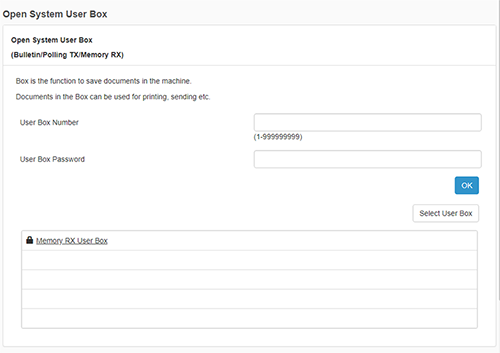
Se [Casella utente RX memoria] non è visualizzato nell'elenco Casella utente, fare clic su [Seleziona casella utente], selezionare la casella di controllo [Casella utente RX memoria], quindi fare clic su [OK] in anticipo.
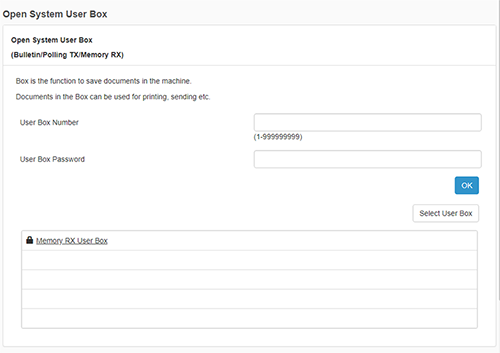
Stampare un file in una casella utente
Viene avviata la stampa.
Ricompare la schermata di elenco dei file.
Invio di file archiviati in una casella utente
Per informazioni dettagliate sulle impostazioni, consultare le impostazioni di [Trasmetti documenti] (descritte dopo questa procedura).
Ha inizio la trasmissione.
Ricompare la schermata di elenco dei file.
Impostazioni di [Trasmetti documenti]
Impostazione | Descrizione |
|---|---|
[Specifica destinazione] | Fare clic su [Cerca da elenco]e selezionare la destinazione dalla Rubrica. Quando si controlla l'elenco delle destinazioni, fare clic su [Controllo destinazione]. |
[Rilega TX] | Questa opzione è visualizzata quando si selezionando diversi file. È possibile combinare diversi file in uno solo e inviarli contemporaneamente. Se si selezionano più file e si imposta [OFF], non è possibile utilizzare le opzioni [Formato file] e [Impostazione applicazione]. |
[Formato file] | Specificare il tipo di file del file da inviare. |
[Modifica ordine] | Questa opzione è visualizzata quando si selezionando diversi file. Si può modificare la sequenza di trasferimento dei file, se necessario. Selezionate i file e modificate la loro sequenza di stampa facendo clic su [Alto], [Su], [Giù], [Basso], o [Annulla]. Per visualizzare i file come miniature, fare clic su [Visualizzazione miniature]. |
Scaricare i file in una casella utente sul PC
Per informazioni dettagliate sulle impostazioni, consultare le impostazioni di [Scarica su PC] (descritte dopo questa procedura).
Ricompare la schermata di elenco dei file.
Impostazioni di [Scarica su PC] (con un file selezionato)
Impostazione | Descrizione |
|---|---|
[Formato file] | Selezionare il tipo di file da salvare. |
[Ottimizzazione Web PDF] | Questa opzione è disponibile quando si seleziona [PDF] per [Formato file]. Per creare un file PDF ottimizzato per la visualizzazione sul Web, impostare su ON. |
[PDF/A] | Selezionare se creare un PDF conforme a PDF/A quando si seleziona [PDF] in [Formato file]. |
[Intervallo pagine] | Si possono scaricare nel PC tutte le pagine del file oppure l'intervallo di pagine specificato. |
[Separazione pagina] | Questa opzione è visualizzata quando un file che contiene diverse pagine è selezionato. Selezionare se separare un file ogni numero di pagine specificato. |
Impostazioni di [Scarica su PC] (con più file selezionati)
Impostazione | Descrizione |
|---|---|
[Formato di download] | Selezionare se comprimere più file in formato Zip o combinare diversi file in un unico file. |
[Formato file] | Selezionare il tipo di file da salvare. Per impostare ogni file sullo stesso tipo di file che viene salvato in una Casella Utente, selezionare [Uguale a scansione o uguale a "Durante la scansione"]. |
[Ottimizzazione Web PDF] | Questa opzione è disponibile quando si seleziona [PDF] per [Formato file]. Per creare un file PDF ottimizzato per la visualizzazione sul Web, impostare su ON. |
[PDF/A] | Selezionare se creare un PDF conforme a PDF/A quando si seleziona [PDF] in [Formato file]. |
[Separazione pagina] | Questa opzione è visualizzata quando un file che contiene diverse pagine è selezionato. Selezionare se separare un file ogni numero di pagine specificato. Quando si seleziona [Combina due o più documenti in un file e scarica.] in [Formato di download], il file non può essere separato in base alla pagina. |
[Modifica ordine] | Questa opzione è visualizzata quando si selezionando diversi file. Si può modificare la sequenza di memorizzazione dei file se necessario. Selezionate i file e modificate la loro sequenza di stampa facendo clic su [Alto], [Su], [Giù], [Basso], o [Annulla]. Per visualizzare i file come miniature, fare clic su [Visualizzazione miniature]. Quando si seleziona [Scarica documenti multipli in un formato zip.] in [Formato di download], la sequenza non può essere modificata. |
Eliminazione di file da una casella utente
Quando si selezionano più file e li si visualizza come miniature, fare clic su [Visualizzazione miniature].
Il file viene eliminato, e la schermata dell'elenco sarà visualizzata nuovamente.
 in alto a destra nella pagina, diventa
in alto a destra nella pagina, diventa  e viene registrata come segnalibro.
e viene registrata come segnalibro.